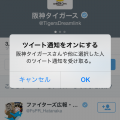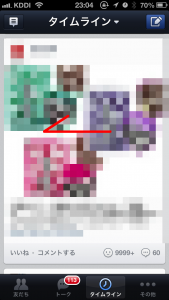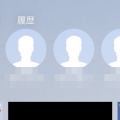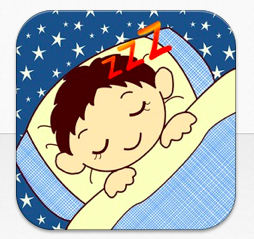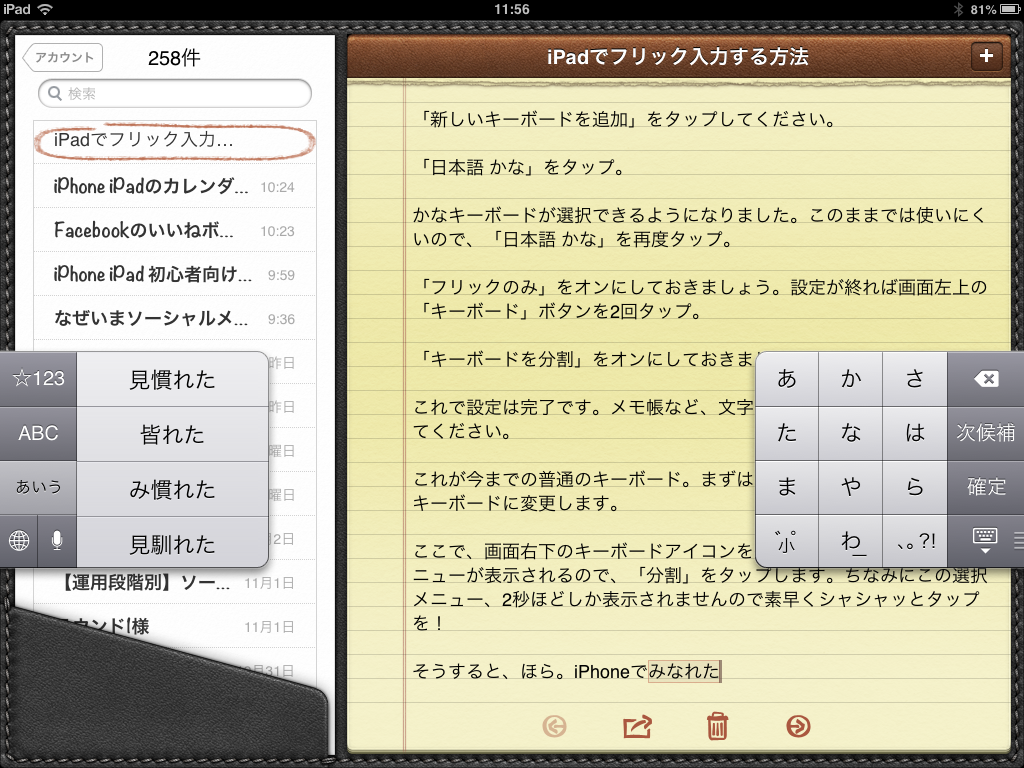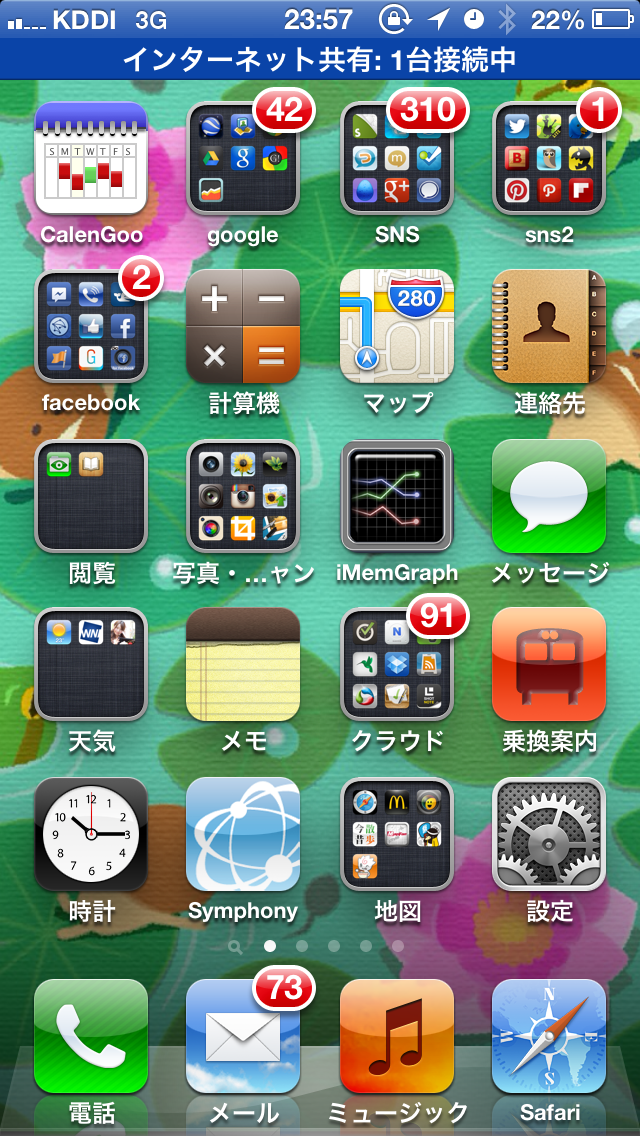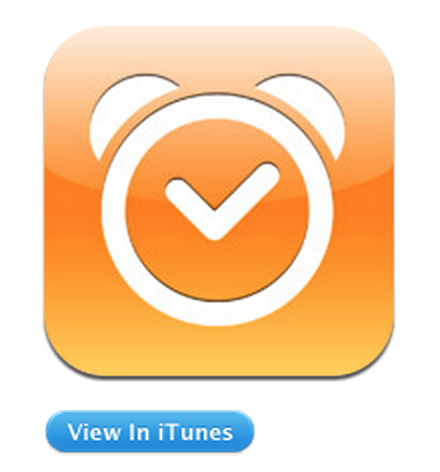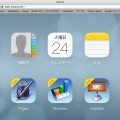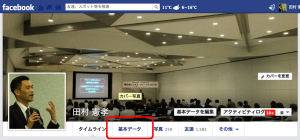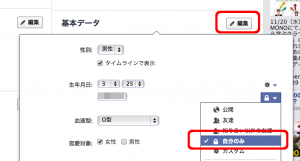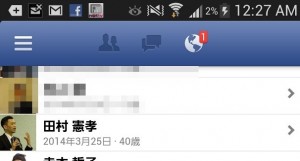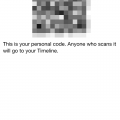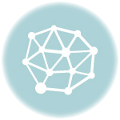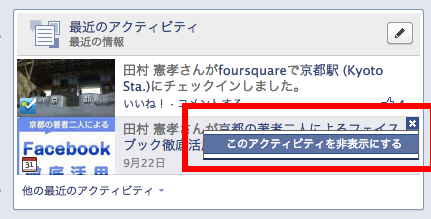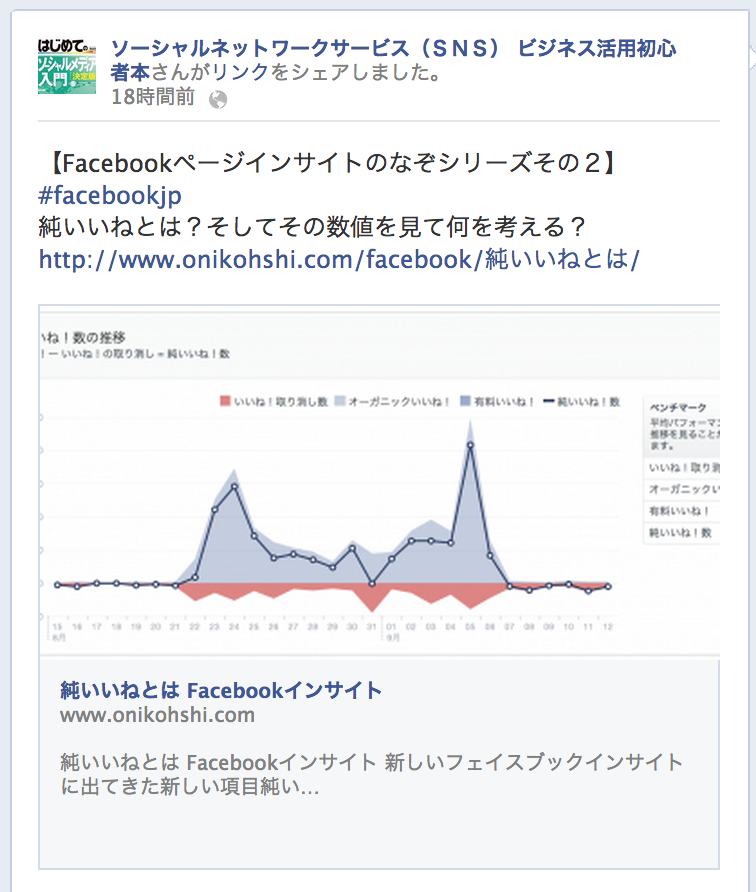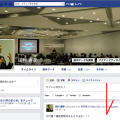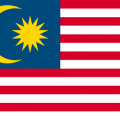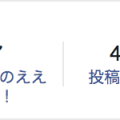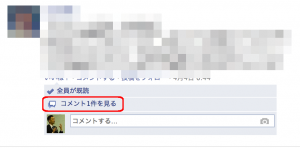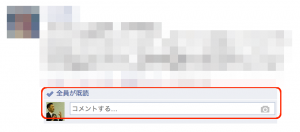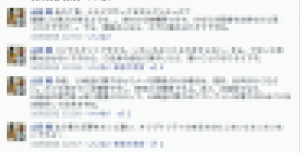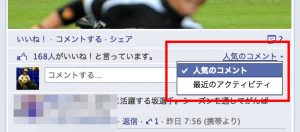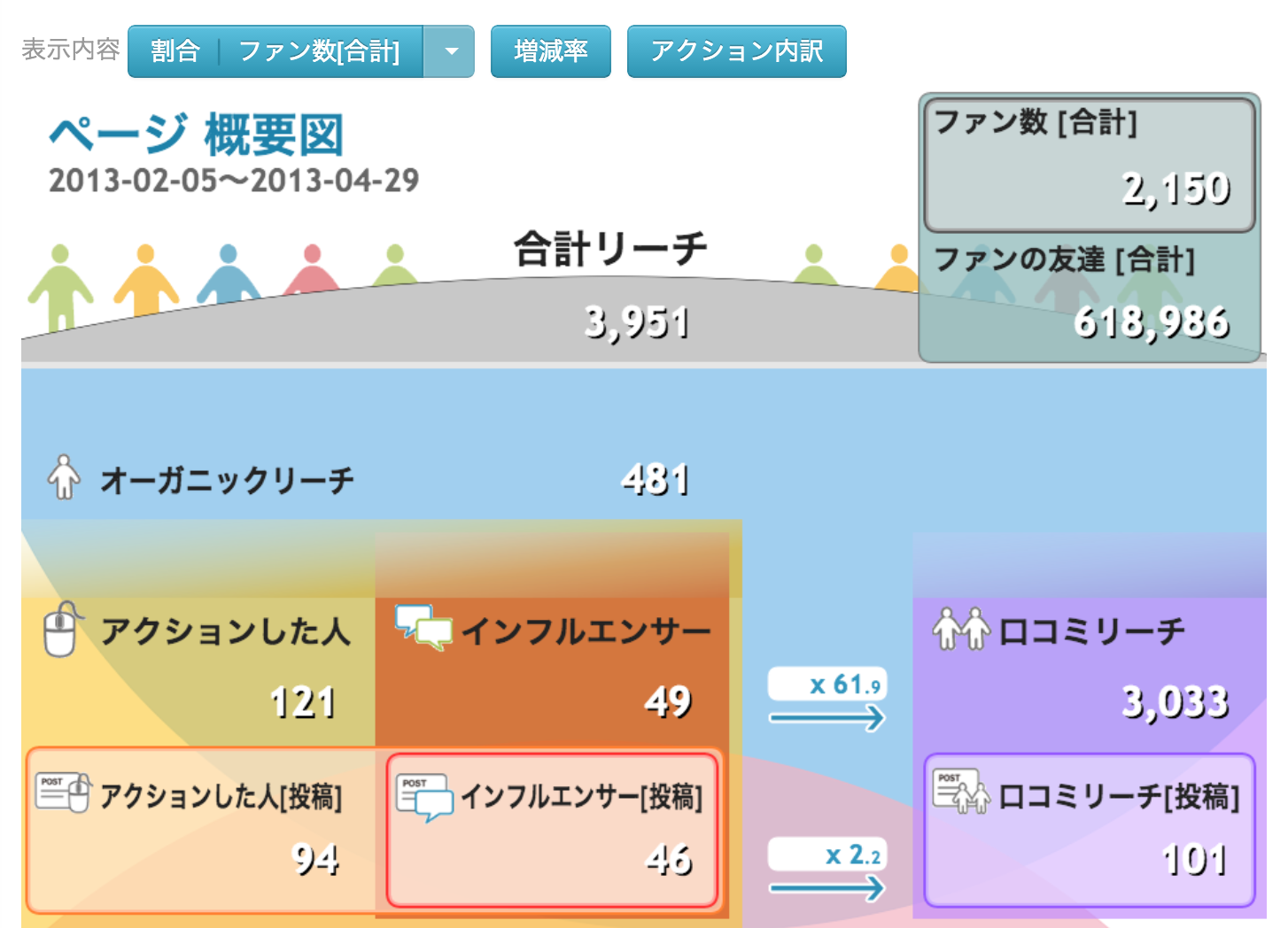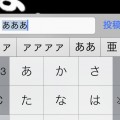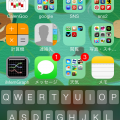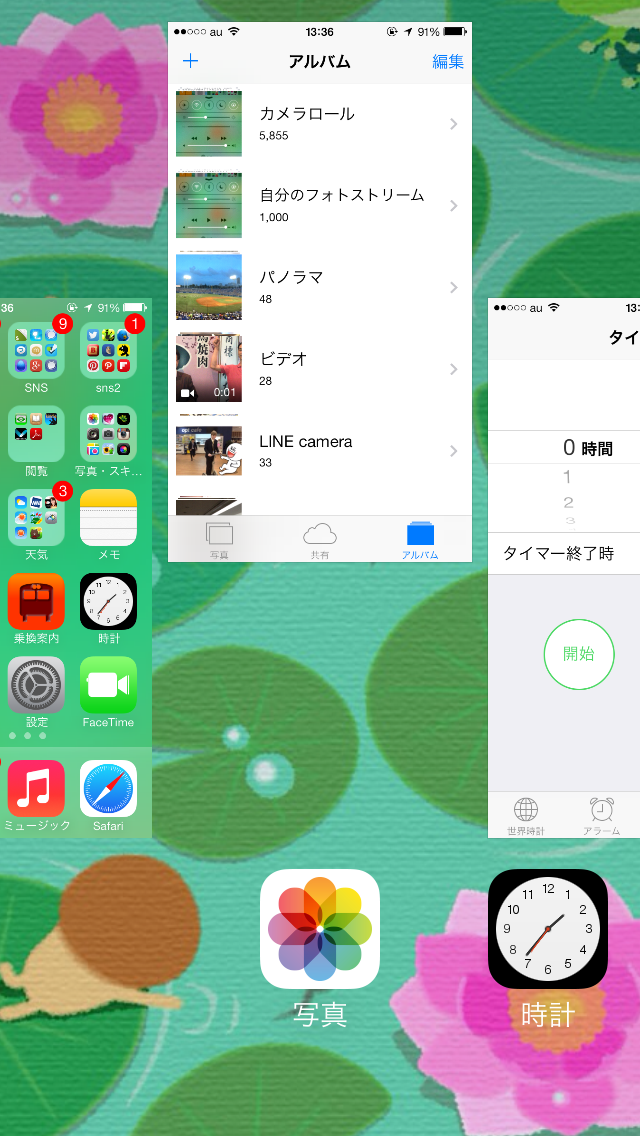iPhone Twitterアプリ おすすめ 比較
iPhone Twitterアプリ おすすめ 比較
iPhoneで利用できるTwitterアプリ、無料のもの・有料のものを合わせると数えきれないほど存在します。いったいいくつあるんですかねー。。
で、いろいろ使いまくって、完全に独断と偏見ですが、使用感等まとめてみました。
Twitter(公式アプリ)
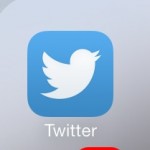
iPhone購入時にインストールされており、現在はTwitterを使う際は公式アプリを利用しているユーザーが多いのではないでしょうか。基本的にはPCのTwitterページ(https://twitter.com/)にアクセスした状態に準ずるUIなので、特に初心者の方は違和感なく利用できます。
◯
画像投稿するとタイムラインに表示される。
先日PCのTwitterで、ツイートに画像を含めるとクリックしなくても自動的に表示される機能が追加されました。
↓こういうの↓

同様に、iPhoneでも公式アプリから画像の閲覧・投稿が可能です。
↓こんな感じ↓

※他のアプリからだと、(設定によりますが)画像へのリンクのみ掲載され、クリックしないと画像が表示されません。
✕
非公式RTするとき、自動的に”がつく。さらにカーソルが文末に配置される。
➝ずっとTwitterを使ってて、非公式RTするときは「なんでやねん RT @onikohshi あほちゃうか。」と、自分の発言が文頭・半角スペースのあとに「RT」・さらに半角スペースのあとに元の発言者のツイート、という並びが僕の中では定着しています。
なので、発言元のツイートの後に自分が発言するのがどーーうも不自然で、無理やりカーソルを文頭に移動させてTweetしています。さらに””で文字数を食われるのがもったいない気が。。。
ついっぷる
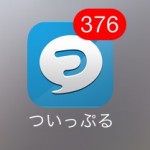
PCでも利用できる「ついっぷる」(http://twipple.jp/)のiPhone版です。
◯
画面上部にトレンドワードが表示されるので、Twitter上で話題になっている単語をいち早く知ることができる。
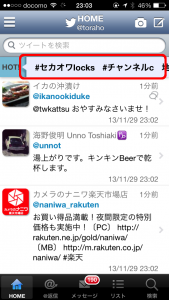
リスト表示も画面下部にリストボタンが設置されており、公式アプリよりも表示させやすい。
✕
画像は初期設定では「ついっぷるフォト」に保存され、そのままではTwitterのタイムラインに表示されずリンクのみの掲載となる。自動で表示されるようにするためには設定で「画像サービス」を「Twitter」に変更しておくことが必要。
Hootsuite
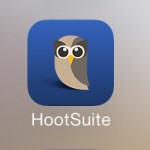
こちらもPCで展開されているサービスをiPhoneでも利用できるというもの。TwitterだけでなくFacebook・Facebookページ・Foursquare・Linkedinなど、他のソーシャルメディアアカウントも利用できるのが特徴的。
◯
複数のアカウントが登録できる機能は「マルチアカウント」と呼ばれ、他のアプリにも搭載されている機能です。しかし、HootsuiteではAというアカウントで見つけたTweetをBという別アカウントからRTできるなど、一段優れた機能となっています。
✕
特になし 僕の場合、どのアプリを使っても最後はコレに戻ってしまいます。
Janetter
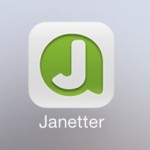
◯
Twitter本体で登録したリストを簡単に表示させることができる。
✕
リスト機能を使わないユーザーにとっては、ほぼTwitter公式と機能は変わらない。好みにでご利用ください。
Tweetbot
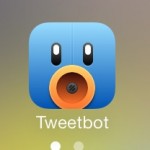
◯
上部のタイトルを長押しタップすることによってリストの切り替えが簡単にできる。(知らなければわからないのがネックではあるが。。)
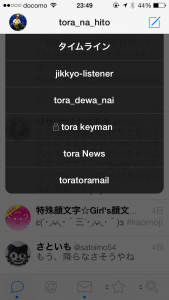 <
<
✕
自分のTweetをどこで確認できるのかがわかりにくい。(僕は未だに知らない)
>>Tweetbot3をiTunesでダウンロードする(300円)
Tweet7
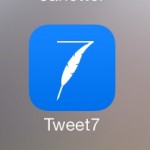
◯
独特のUI。右側にならんだインデックスを引っ張り出して、Mention・Message・送信Tweetなどを確認できて便利。
✕
とにかく重い!各機能を確認したくても重くて動かない!!
マルチアカウント非対応???かつ有料!このままだとまったく使えません。
僕の場合は「マルチアカウントが使える」ことが必須条件なので、Tweet7はハナから除外です。しかも重いし(半怒り
>>iTunesでTweet7をダウンロードする(300円)
個人的にはやっぱりHootsuite。PCでもメインのクライアントとして使っていることもあり、なかなかHootsuiteを上回るクライアントは現れません。
ただ、画像が自動的に表示されるメリットを考えると、公式も捨てがたくなってきた感じ。あとはまあデザインとかで好きなのを選べばいいと思います。
とこんな無責任な感じで終わっていいのだろうか。
田村でした。
【関連記事】iPhoneで同じ文字を連続して入力する方法